Windows Server 2003でパーティションを拡張するにはどうすればよいでしょうか?きっとこの問題に悩んでいるでしょう。心配しないで、この記事を読んで、Windows Server 2003(32/64ビット)で無料にパーティションを拡張する方法を学びましょう。
Windows Server 2003でボリュームの拡張
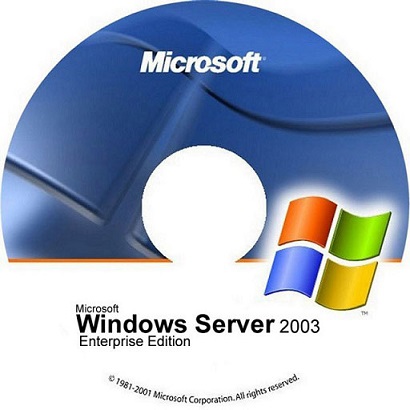
Windows Server 2003は数年にわたって人気のあるオペレーティングシステムとしてよく使われていました。それにしても、ディスク領域不足という問題もよく発生します。低速、データストレージエラーなど、多くの不便をもたらします。
ところが、Windows Server 2003でパーティションを拡張する方法を知っていますか?
Windows Server 2003でファイルを削除して空き容量を取得するのもいいですが、ファイルが大きすぎる場合にはより良い方法があります。
ここに、MiniTool Partition Wizardサーバー版を使ってパーティションを拡張することをお勧めします。今日は、Windows Server 2003でパーティションを簡単に拡張する2つの方法を紹介します。
方法1:DiskpartでWindows Server 2003パーティションを拡張する
Diskpartは、FDISKを置き換えるために使用されるコマンドツールであり、パーティション管理にも役立ちます。Diskpartを使ってWindows Server 2003でパーティションを拡張することは簡単です。
詳しい手順は次のように示します。
手順1:Windowsの「ディスクの管理」を使用して、拡張したいパーティションの隣に未割り当て領域があるかどうかを確認します。
未割り当て領域があるなら、手順2に進みます。ないなら、拡張したいパーティション隣のボリュームを削除して、未割り当て領域を作成します。
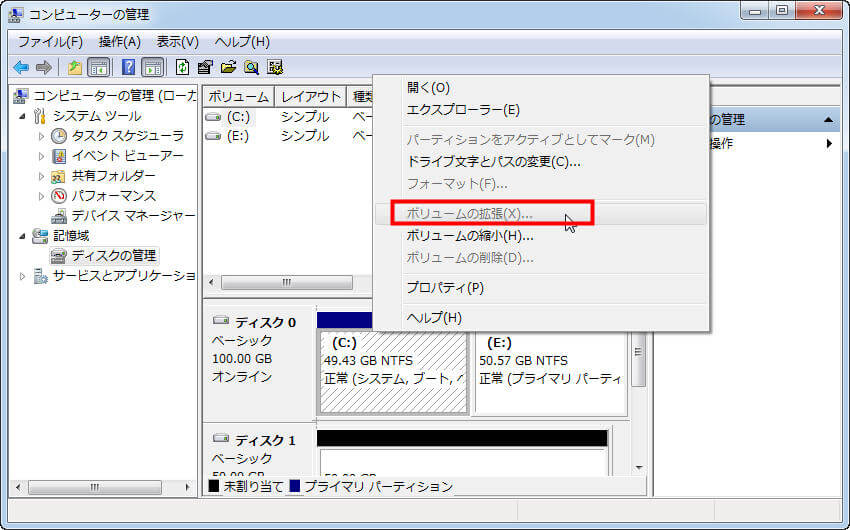
手順2:次に、「diskpart」を使ってパーティションを拡張します(Windows Server 2003で「ディスクの管理」はボリューム拡張機能を提供していません)。
手順3:[スタート]> [コマンドプロンプト]をクリックして、コマンドプロンプトウィンドウを表示します。
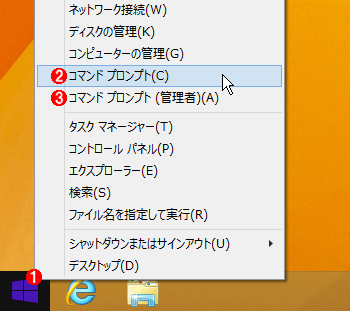
手順4:「diskpart」>「list disk」>「select disk n(nはディスクの番号」>「list partition」>「select partition n」>「extend」と入力します。
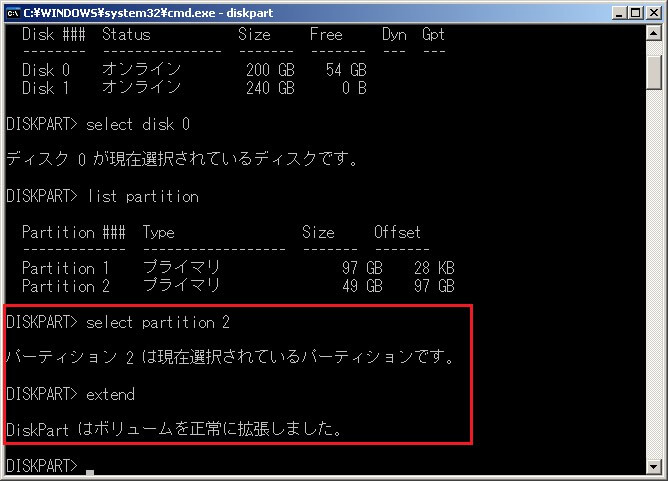
手順5:すべての操作が終了したら、ディスクの管理を開いて確認します。
ただし、「diskpart」コマンドを使ってWindows Server 2003でパーティションを拡張することは完璧ではありません。
この方法を使えば、コンピューターコマンドに精通しなければなりません。素人にとってはかなり難しいです。
コマンドコードを入力すると、すぐ実行されます。不注意に変更できないミスをする可能性があります。
パーティションの右側に未割り当て領域があるのみ拡張できます。制限があります。
したがって、MiniTool Partition Wizardサーバー版を使用することをお勧めします。
方法2:MiniTool Partition Wizardサーバー版でパーティションを拡張する
Diskpartと比べて、MiniTool Partition Wizardサーバー版の操作はより簡単です。素人でもそれを使ってWindows Server 2003/2008/2012でパーティションを拡張できます。
では、次のボタンをクリックして無料版をダウンロードしてください。直接にサーバー版を購入してもいいです。
MiniTool Partition Wizard Freeクリックしてダウンロード100%クリーン&セーフ
ここに、無料版を例にしています。
MiniTool Partition Wizard無料版を起動すると、メインインターフェイスが表示されます。
次に、以下のチュートリアルを読み、Windows Server 2003/2008/2012でcドライブを拡張する方法を学びます。
手順1:パーティション「C:」をクリックし、「パーティションの拡張」を選択します。
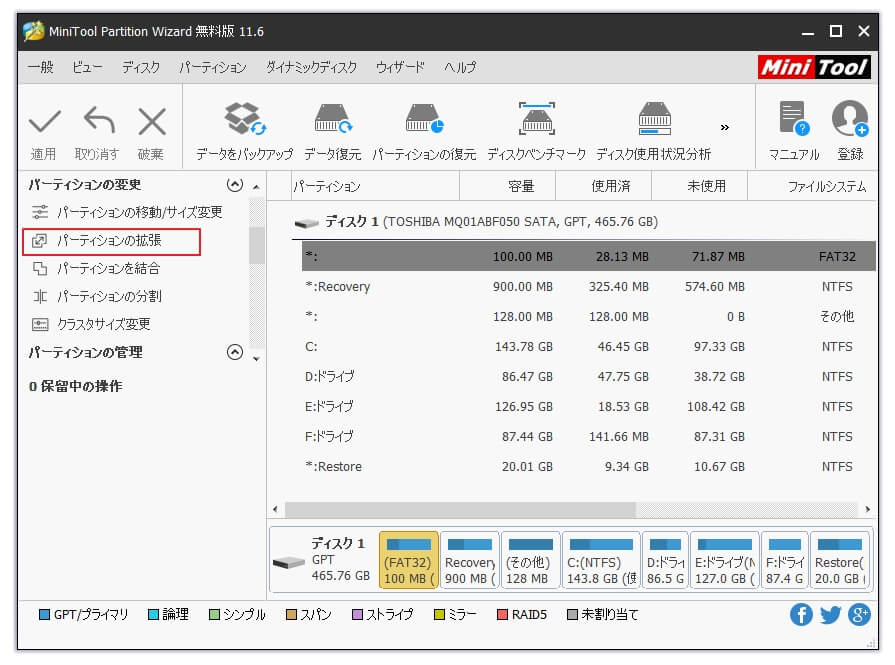
手順2:次に、他のパーティションから空き領域を取得します。ボタンをドラッグして、領域を決定します。次に、「OK」をクリックしてメインインターフェイスに戻ります。
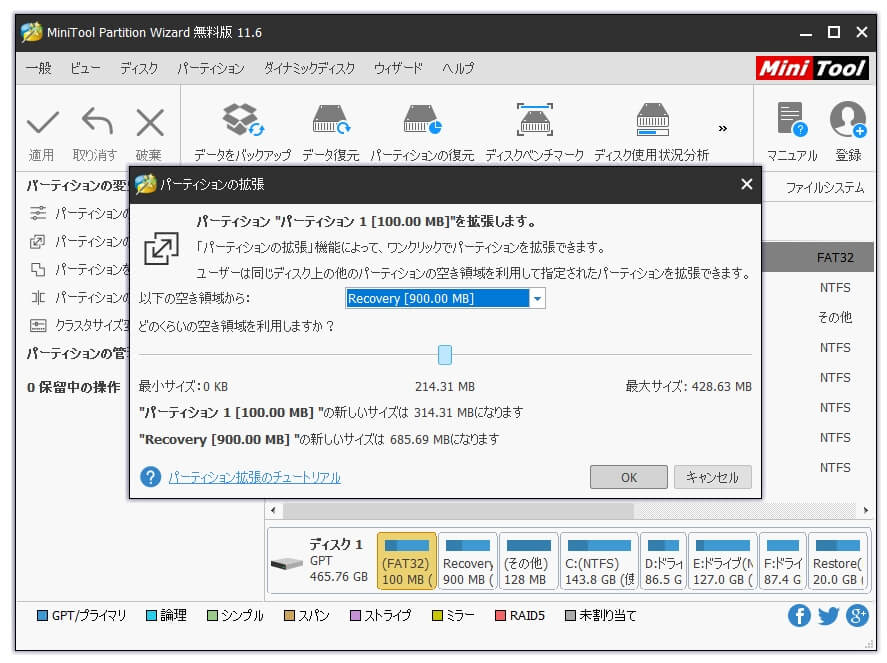
手順3:「適用」をクリックして操作を適用します。Windows Server 2003のパーティションサイズはこれにより大きくなりました。
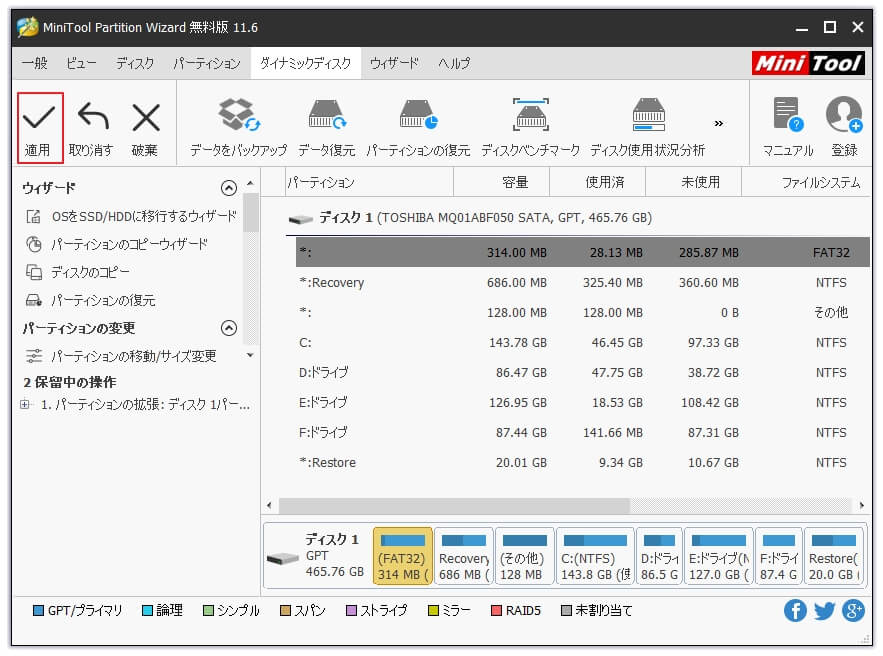
「パーティションの拡張」機能とは別に、「パーティションの移動/サイズ変更」機能もWindows Server 2003のパーティションを拡張できます。詳細については、次のリンクをクリックしてください。
しかし、同じドライブ上のどのパーティションにも空き容量がない場合は、新しいハードドライブを購入してください。Windows Server 2003でステムパーティションを拡張する方法は以上です。ありがとうございました。
Windows Server 2003(32/64ビット)でパーティションを拡張Twitterでシェア
結語
Windows Server 2003でディスク領域が不足になったら、上記の方法を使ってWindows Server 2003でパーティションサイズを拡張できます。
データ損失を防ぐには、Windows Server 2003でパーティションを拡張する時、MiniTool Partition Wizardを強くお勧めします。何か質問があれば、[email protected]までお問い合わせください。お役に立てて幸いです。


